Melindungi ponsel Anda dengan kata sandi adalah genius! Ini cara melindungi data pribadi dan sensitif. Jika Anda memiliki informasi rahasia di perangkat Anda, Anda tidak ingin sembarang orang memiliki akses ke perangkat itu, bukan?
Tetapi jika telepon Anda meminta Anda untuk memasukkan kata sandi setiap kali, itu bisa sedikit mengganggu. Bagaimana jika Anda hanya ingin menggunakan kalkulatoratau melihat aplikasi Catatanselama 5 menit?
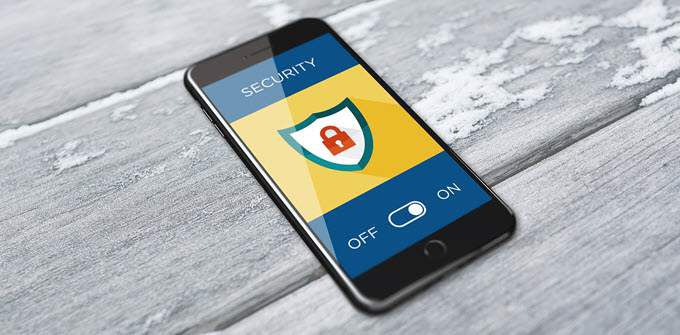
Baiklah, solusi ini sederhana: onlypassword melindungi aplikasi individual.
Tidak tahu caranya untuk melanjutkan? Jangan khawatir. Kami akan melakukannya langkah demi langkah.
Unduh aplikasinya
Pertama, Anda perlu menginstal program pihak ketiga. Ada banyak aplikasi yang dapat melakukan ini, tetapi kami akan fokus hanya pada satu. Saya akan menyebutkan yang lain di bawah ini.
Ketahuilah bahwa panduan ini untuk pengguna Android. Tetapi jika Anda memiliki perangkat iOS, Anda dapat mengambil manfaat dari ini karena ide yang sama berlaku.
Untuk memulai sesuatu, inilah yang perlu Anda lakukan:
Pertama, buka Google Play dan mencari "pelindung aplikasi pintar". Kemudian pilih AppLock - kunci sidik jari & pembersih telepon oleh SuperTools. Anda dapat lihat di sini.
Beberapa yang benar-benar bagus jika Anda tidak ingin semua fitur pembersih tambahan adalah:
Penguncian Aplikasi oleh Kecepatan Hyper
App Lock oleh 302 Lock Screen
App Lock oleh Gomo Apps
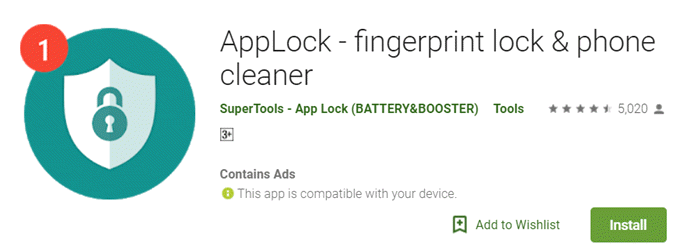
Kemudian, klik INSTALLuntuk mengunduh aplikasi.
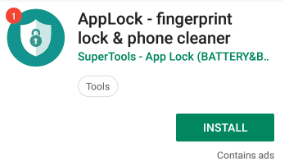
Setelah selesai dengan instalasi, klik BUKAtobegin.
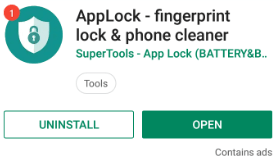
Untuk menggunakan aplikasi, klik MULAI.
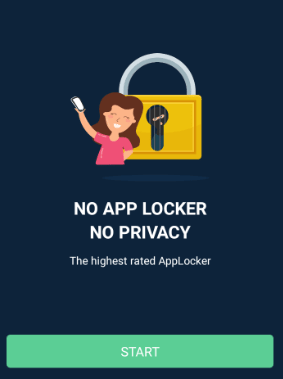
Masukkan kode sandi Anda dengan membuat Kata sandi baru. Selanjutnya Anda harus memasukkannya lagi untuk konfirmasi.
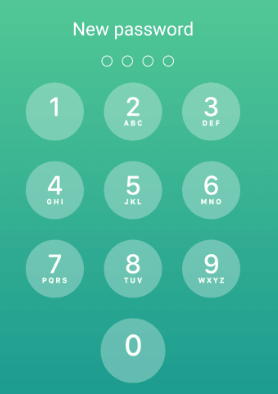
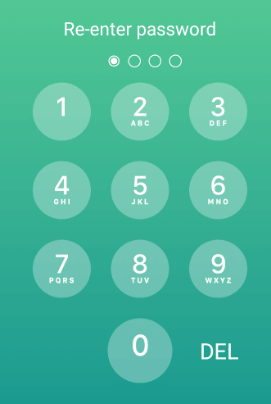
Layar sembulan kecil akan muncul. Anda harus memberikan izin kepada aplikasi untuk mengizinkannya muncul di atas aplikasi lain. Untuk melakukan ini, klik Aktifkan.
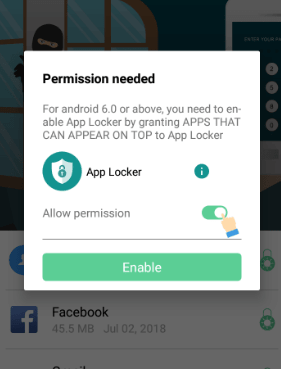
Anda akan mendarat di layar yang memungkinkan Anda memberikan izin secara manual. Pastikan Anda mengaktifkannya.
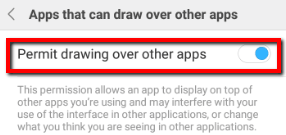
Lalu, kembali keAppLocker. Kemudian dari daftar, pilih aplikasi spesifik yang ingin Anda kunci.
Cukup klik onit. Kemudian tekan LOCK.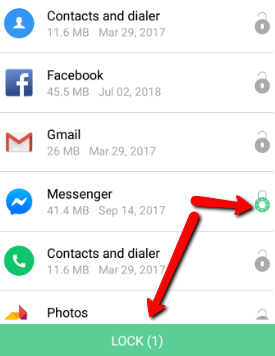
Jika berhasil, layar sembulan akan mengatakan demikian.
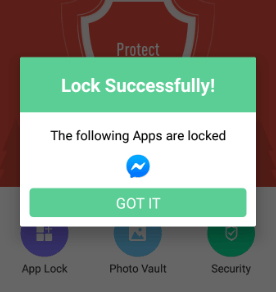
Tindakan Appin
Misalnya, Ichose untuk mengunci Messengerdi Huaweip30 Pro saya.
Sebelumnya, saya dapat dengan mudah mengaksesnya. Sekarang saya tidak dapat membukanya kecuali jika saya memasukkan kode sandi yang saya buat.
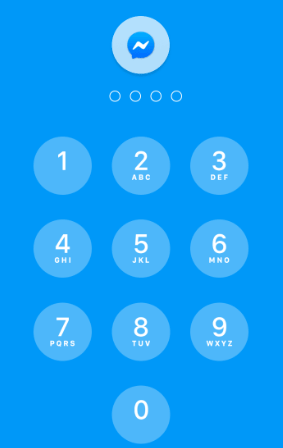
Cara Mengatur Ulang Kata Sandi Anda
Jika Anda ingin mengganti kode sandi, Anda juga dapat melakukannya dengan mudah dengan aplikasi ini.
Begini caranya:
Pertama, buka Pengaturan.
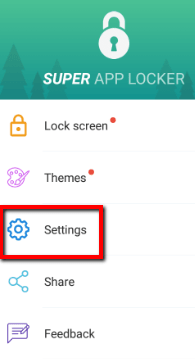
Pilih Tetapkan kata sandi.
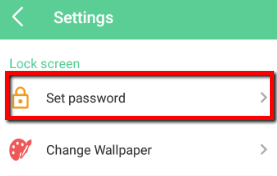
Kemudian, masukkan kata sandi Anda saat ini.
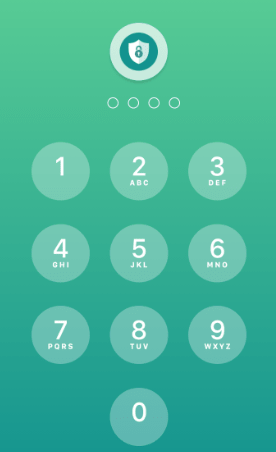
Kemudian, klik Ubah Kata Sandi.
Di sini, Anda harus memasukkan
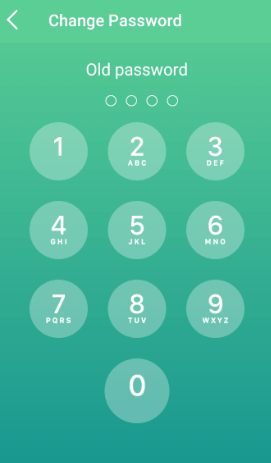
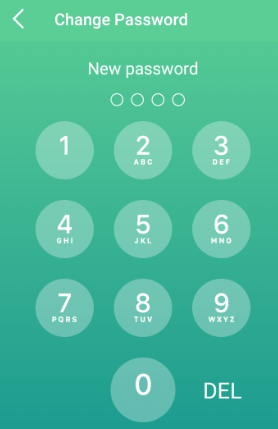
Cara Mengubah dari Kode Sandi ke Pola
Anda juga dapat memilih untuk memasukkan kode sandi secara berbeda. Jika Anda ingin melakukannya dengan mengikuti pola, lanjutkan.
Begini caranya:
Gulir ke bawah halaman saat ini (Tetapkan kata sandi).
Lalu, pilih Pola.
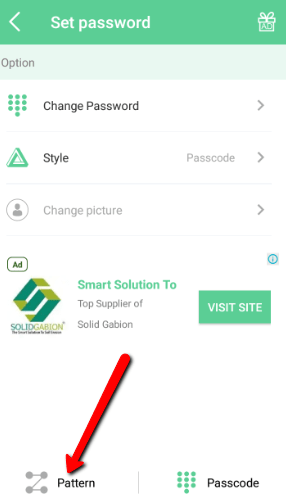
Kemudian, masukkan pola sebagai Kata sandi baru Anda.
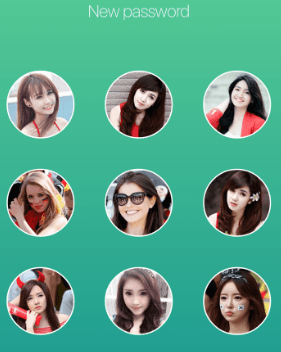
Kesimpulan
Manfaat yang tidak tertandingi dari ini adalah ketenangan pikiran yang Anda dapatkan. Seperti yang disebutkan, ini membantu Anda mengatasi masalah: Anda tidak perlu diberitahu lagikarena Anda tidak perlu memasukkan dan memasukkan kembali kata sandi Anda terlalu sering.
Dan di luar itu, itu memecahkan kekhawatiran Anda yang sebenarnya. Tidak ada lagi akses tidak sahke ponsel dan aplikasi Anda! Dengan ini, Anda dapat meninggalkan ponsel Anda hampir di mana saja. Meskipun begitu, Anda tidak perlu menjadi paranoid tentang seseorang yang mengakses data Anda bahkan pada satu aplikasi.